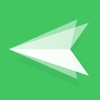Se hai appena rilasciato un nuovo iPhone o iPad, probabilmente te lo sei chiesto cos'è la goccia d'aria. È anche probabile che tu abbia appena scoperto questa funzionalità sul tuo iPhone, iPad o Mac. Comunque sia, in questo articolo risponderemo a tutte le domande che hai su questa tecnologia proprietaria Apple.
Cos'è AirDrop?
Airdrop è un protocollo di comunicazione proprietario di Apple che consente a tutti i dispositivi gestiti da iOS, iPadOS e macOS condividere qualsiasi tipo di file tra loro senza la necessità di utilizzare una connessione a Internet fintanto che sei nelle vicinanze.
Il protocollo AirDrop utilizza la connessione Wi-Fi e Bluetooth dispositivi, quindi entrambi devono essere accesi per condividere contenuti tramite AirDrop.
La società con sede a Cupertino ha annunciato questa tecnologia nel 2011, tuttavia, non è limitato ai dispositivi che Apple ha rilasciato da quella data, poiché è disponibile anche su dispositivi meno recenti, come i MacBook dal 2008 in poi.
Apple ci consente di configurare AirDrop su limitare il numero di persone intorno a noi chi può inviarci file: tutti, solo contatti o disabili.
Dispositivi compatibili con AirDrop

AirDrop è disponibile in iOS 7 sui seguenti dispositivi, ma solo per condividere contenuti con altri dispositivi iOS:
- iPhone 5 o successivo
- iPad 4a generazione e successivi
- iPad Pro 1a generazione e successivi
- iPad Mini 1a generazione e successivi
- iPod Touch 5a generazione e successivi
Il protocollo AirDrop è disponibile per condividere file tra Mac A partire da OS X 7.0 Lion e computer:
- Mac Mini dalla metà del 2010 in poi
- Mac Pro dall'inizio del 2009 con la scheda AirPort Extreme e modelli dalla metà del 2010 in poi.
- Tutti i modelli di MacBook Pro dopo il 2008 tranne il MacBook Pro da 17 pollici.
- MacBook Air dal 2010 in poi.
- MacBook rilasciati dopo il 2008 o successivi, escluso il MacBook bianco
- iMac dall'inizio del 2009 in poi
Si tu iPhone è gestito da iOS 8 o successivo e il tuo Mac è gestito da OS X 10.0 Yosemite o versioni successive, puoi condividere i contenuti tra un iPhone, iPad, iPod touch, Mac e viceversa tra i seguenti dispositivi:
- iPhone: iPhone 5 e successivi
- iPad: iPad 4a generazione e successivi
- iPad Pro: iPad Pro 1a generazione e versioni successive
- iPad Mini: iPad Mini 1a generazione e successivi
- iPod Touch: iPod Touch di quinta generazione e successivi
- MacBook Air metà 2012 e successivi
- MacBook Pro dalla metà del 2012 in poi
- iMac da metà 2012 in poi
- Mac Mini dalla metà del 2012 in poi
- Mac Pro da metà 2013 in poi
Dove vengono archiviati i file condivisi tramite AirDrop
A seconda del formato dei file che otteniamo su iPhone, iPad e iPod touch, questi verranno archiviati in un'app o nell'altra:
- Fotografie e video: Se riceviamo sia foto che video registrati con un iPhone, verranno automaticamente archiviati nell'applicazione Foto.
- Video: Se si tratta di video in un formato non compatibile con iOS, iOS non riconoscerà il formato e ci chiederà con quale applicazione vogliamo aprirlo.
- record: Quando iOS non è in grado di associare l'estensione del file a un'applicazione nativa, ci mostrerà un elenco di applicazioni in cui archiviare il file per aprirlo in seguito.
- Web Links: Se condividiamo un collegamento web, iOS aprirà automaticamente il collegamento con il browser predefinito che abbiamo installato sul nostro dispositivo.
Se condividiamo un file da un iPhone a un Mac o tra Mac, il computer eseguirà un'azione o l'altra a seconda del tipo di file condiviso.
- record. Indipendentemente dal tipo di file, macOS memorizzerà il file direttamente nella cartella Download. Non importa se sono fotografie, video, documenti di testo...
- Web Links. Quando si tratta di collegamenti Web, macOS aprirà automaticamente il collegamento nel browser predefinito del tuo computer.
Che tipo di file possono essere inviati con AirDrop

AirDrop ce lo permette condividere qualsiasi formato di file tra dispositivi gestiti da iOS, iPadOS e macOS. Non importa se il computer di destinazione non dispone di un'applicazione compatibile per aprirlo.
Apple lo afferma non esiste un limite massimo di spazio di un file per inviarlo tramite AirDrop. Tuttavia, se la dimensione è troppo grande, è più che probabile che il dispositivo iOS vada in modalità di sospensione e lo schermo si spenga.
Se questo accade, il trasferimento verrà interrotto. Non è consigliabile utilizzare AirDrop per inviare file video di grandi dimensioni. In questi casi, è meglio utilizzare una delle opzioni che ti mostriamo in un altro articolo in cui abbiamo insegnato trasferire foto da iphone a mac.
Come configurare AirDrop su iPhone

Per configurare quali persone possono inviarci file tramite il protocollo AirDrop su iPhone, dobbiamo seguire i passaggi che descrivo di seguito:
- Accediamo al pannello di controllo facendo scorrere il dito dal in alto a destra dello schermo.
- Premiamo e tieni premuta l'icona Wi-Fi.
- Allora tieni premuto AirDrop.
- Infine, Selezioniamo la modalità che meglio si adatta alle nostre esigenze.
Come configurare AirDrop su Mac
Per configurare quali persone possono inviaci file tramite il protocollo AirDrop su Mac, dobbiamo seguire i passaggi che dettaglio di seguito:
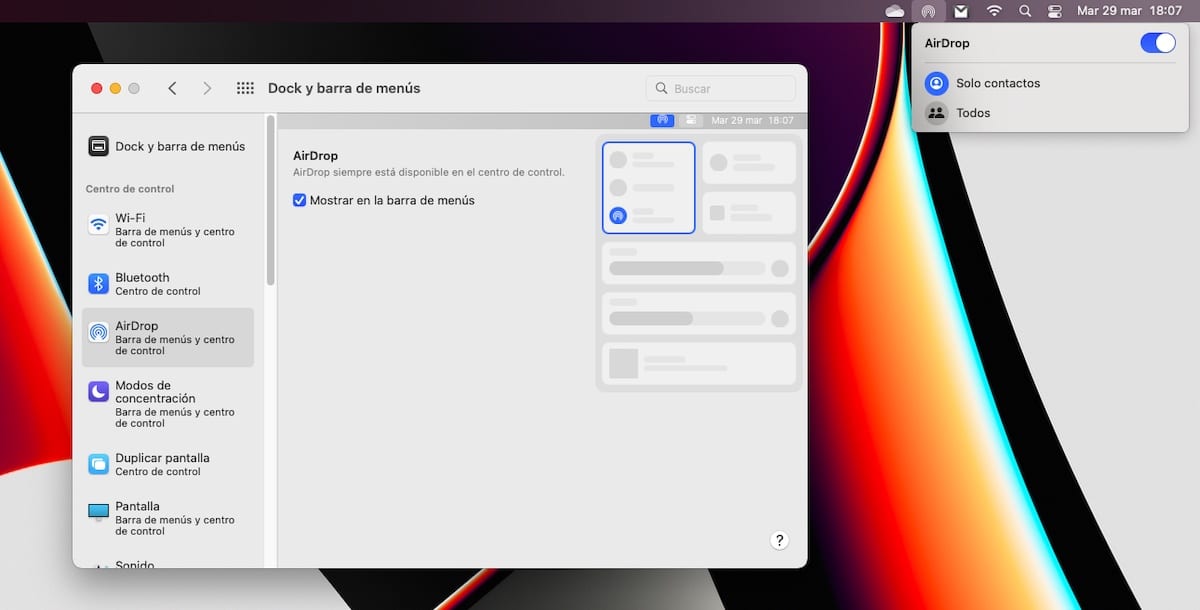
La prima cosa da fare è mostra l'icona di AirDrop nella barra dei menu in alto. Per fare ciò, dobbiamo eseguire i passaggi che ti mostro di seguito:
- Accediamo Preferenze di Sistema.
- All'interno delle Preferenze di Sistema, fare clic su Dock e barra dei menu.
- Successivamente, nella colonna di sinistra, fare clic su Airdrop.
- Nella colonna di destra, seleziona la casella Mostra nella barra dei menu.
Per attivare AirDrop e limite che gli utenti possono inviarci file, fare clic sull'icona nella barra dei menu e:
- Deselezionamo l'interruttore per disabilitare AirDrop.
- Selezioniamo Solo contatti o tutto.
Alternative ad AirDrop per Windows

Come ho accennato all'inizio di questo articolo, il protocollo AirDrop è esclusivo di Apple, quindi non è disponibile su nessun'altra piattaforma.
Uno dei migliori alternative ad AirDrop per Windows e che, inoltre, è disponibile anche per Android, è AirDroid, un'applicazione completamente gratuita che funziona tramite browser web e con un'applicazione per Windows.